win11打不开gpedit.msc的解决方法 win11运行不了gpedit.msc如何修复
更新时间:2023-09-29 15:43:00作者:zheng
有些用户想要打开win11电脑的组策略编辑器,却发现电脑提示找不到文件,无法打开今天小编就给大家带来win11打不开gpedit.msc的解决方法,如果你刚好遇到这个问题,跟着小编一起来操作吧。
解决方法:
方法一:
1、首先右键“ 此电脑 ”,打开“ 属性 ”
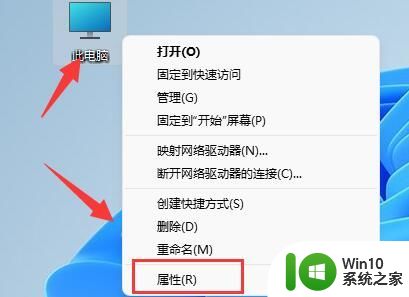
2、在Windows规格下确认你的系统版本“ 不是家庭版 ”
3、因为家庭版的win11系统不具备组策略功能,无法打开。
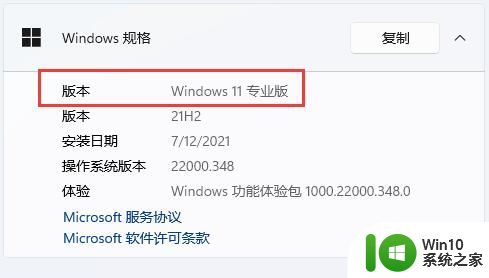
方法二:
1、如果确认电脑不是家庭版,那么可以进入此电脑。打开“ c盘 ”
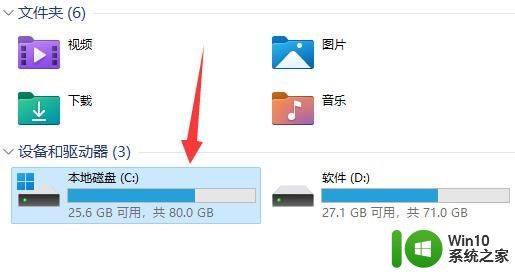
2、进入“ Windows ”下的“ system32 ”文件夹。
3、找到“ gpedit .msc ”文件,双击打开它即可解决。
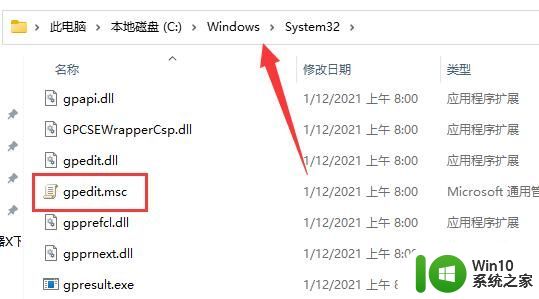
如果我们在system32文件夹下找不到gpedit.msc,那么只要在网上下载一个并放入该文件夹就可以了。
以上就是win11打不开gpedit.msc的解决方法的全部内容,有遇到相同问题的用户可参考本文中介绍的步骤来进行修复,希望能够对大家有所帮助。
win11打不开gpedit.msc的解决方法 win11运行不了gpedit.msc如何修复相关教程
- win11找不到gpeditmsc文件怎么办 win11如何修复找不到gpeditmsc文件
- win11运行不了罗技驱动如何修复 win11罗技驱动打不开怎么办
- win11运行不了csgo如何解决 win11打开csgo黑屏闪退怎么办
- win11无法打开txt的解决方法 win11打不开txt如何修复
- win11天气用不了的解决方法 win11如何解决天气打不开
- win11并行配置不正确如何修复 如何解决win11运行程序并行配置不正常的问题
- win11打不开星际争霸解决方法 win11无法运行星际争霸怎么办
- win11打开网页提示“提示flash必要组件未运行”的解决方法 win11打开网页提示“提示flash必要组件未运行”如何解决
- win11系统地平线5玩不了打不开如何修复 win11系统地平线5打不开闪退怎么解决
- win11应用打不开的解决方法 win11如何解决应用打不开
- win11运行速度不流畅如何解决 win11运行速度慢怎么提高
- win11打开软件出现此应用无法在你的计算机上运行怎么解决 win11打开软件时提示无法运行的解决办法
- win11系统启动explorer.exe无响应怎么解决 Win11系统启动时explorer.exe停止工作如何处理
- win11显卡控制面板不见了如何找回 win11显卡控制面板丢失怎么办
- win11安卓子系统更新到1.8.32836.0版本 可以调用gpu独立显卡 Win11安卓子系统1.8.32836.0版本GPU独立显卡支持
- Win11电脑中服务器时间与本地时间不一致如何处理 Win11电脑服务器时间与本地时间不同怎么办
win11系统教程推荐
- 1 win11安卓子系统更新到1.8.32836.0版本 可以调用gpu独立显卡 Win11安卓子系统1.8.32836.0版本GPU独立显卡支持
- 2 Win11电脑中服务器时间与本地时间不一致如何处理 Win11电脑服务器时间与本地时间不同怎么办
- 3 win11系统禁用笔记本自带键盘的有效方法 如何在win11系统下禁用笔记本自带键盘
- 4 升级Win11 22000.588时提示“不满足系统要求”如何解决 Win11 22000.588系统要求不满足怎么办
- 5 预览体验计划win11更新不了如何解决 Win11更新失败怎么办
- 6 Win11系统蓝屏显示你的电脑遇到问题需要重新启动如何解决 Win11系统蓝屏显示如何定位和解决问题
- 7 win11自动修复提示无法修复你的电脑srttrail.txt如何解决 Win11自动修复提示srttrail.txt无法修复解决方法
- 8 开启tpm还是显示不支持win11系统如何解决 如何在不支持Win11系统的设备上开启TPM功能
- 9 华硕笔记本升级win11错误代码0xC1900101或0x80070002的解决方法 华硕笔记本win11升级失败解决方法
- 10 win11玩游戏老是弹出输入法解决方法 Win11玩游戏输入法弹出怎么办
win11系统推荐
- 1 win11系统下载纯净版iso镜像文件
- 2 windows11正式版安装包下载地址v2023.10
- 3 windows11中文版下载地址v2023.08
- 4 win11预览版2023.08中文iso镜像下载v2023.08
- 5 windows11 2023.07 beta版iso镜像下载v2023.07
- 6 windows11 2023.06正式版iso镜像下载v2023.06
- 7 win11安卓子系统Windows Subsystem For Android离线下载
- 8 游戏专用Ghost win11 64位智能装机版
- 9 中关村win11 64位中文版镜像
- 10 戴尔笔记本专用win11 64位 最新官方版